Jeg husker fremdeles de oppringningsdagene, daInternetthastigheten var ganske treg, og det ville ta tid å laste ned en fil, selv om den bare består av 1 MB. Ettersom internettinnholdet ble overdådig rikt, så så vi også en utrolig økning i båndbredde. Alt ble endret med begynnelsen av DSL, og nå har vi internettforbindelser som lynrask. Noen ganger er vi ikke sikre på om vi får full datahastighet som vi betaler for, og Windows inneholder ikke noe verktøy for å overvåke netthastighet i sanntid. Du kan imidlertid bruke forskjellige tredjepartsverktøy for å gi nevnte anlegg. En slik jeg kom over i dag er NetSpeedMonitor. Det er en nettverksovervåking applikasjon somovervåker gjeldende opplastnings- og nedlastingsfrekvens, og den totale mengden data som er overført, i henhold til dager og måneder. Applikasjonen muliggjør nettverksmonitor på oppgavelinjen, slik at brukere kan se opplastnings- og nedlastingsfrekvensen i sanntid. Du kan angi at applikasjonen skal vise dataoverføringshastighet i flere bitrates, for eksempel Kbit / s, Kb / s, Mb / s, Mb / m, MiB / m osv. Den lar deg lagre dataoverføringsinformasjon, og se daglig og månedlig trafikkmeldinger i Bytes, Kilobytes, Megabyte og Gigabyte. Mer om NetSpeedMonitor etter hoppet.
Applikasjonene ber deg om å utføre noen grunnleggende konfigurasjoner når du kjører den for første gang. Velg ønsket språk, ditt Nettverksgrensesnitt, og velg om du vil Aktiver trafikklogging.

Når alt er satt opp, vil opplastings- og nedlastningshastighetene begynne å vises på oppgavelinjen. Legg musen over den for å se flere detaljer om tilkoblingen inkludert Sendt og Mottatt data i Måned, i dag og Økt.
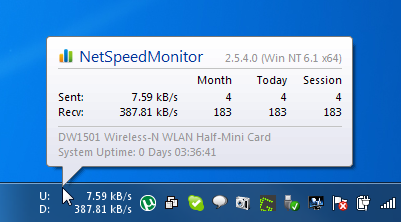
Høyreklikk på oppgavelinjemonitoren, og velg Datatrafikk, å velge Nettverksgrensesnitt og se detaljerte rapporter om Sendt, Mottatt og Total data overført på en dag eller måned. rapporter kan sees i Byte, Kilobyte, Megabyte, og Gigabyte enheter med data, samt importert og eksportert fra applikasjonen.
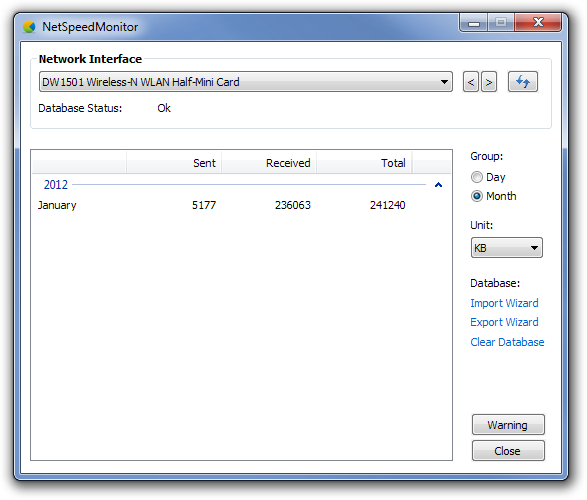
Å velge tilkoblinger for å se alle lokale applikasjoner koblet til eksterne adresser sammen med gjeldende tilstand. De tilkoblinger vindu viser prosessens navn, samt prosess-ID.

De konfigurasjon vindu lar deg spesifisere innstillinger relatert til Nettverksgrensesnitt, Bitrate, applikasjon oppførsel, Oppsett av oppgavelinjen følge, database lagring, og Verktøytips.
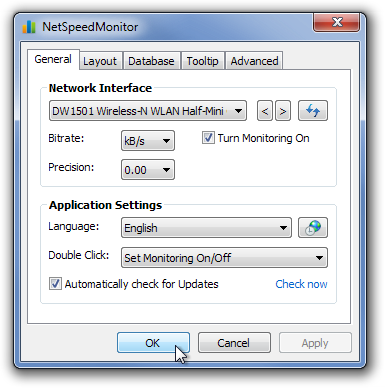
NetSpeedMonitor har flerspråklig støtte og fungerer på Windows XP, Windows Server 2003, Windows Vista og Windows 7.
Last ned NetSpeedMonitor













kommentarer